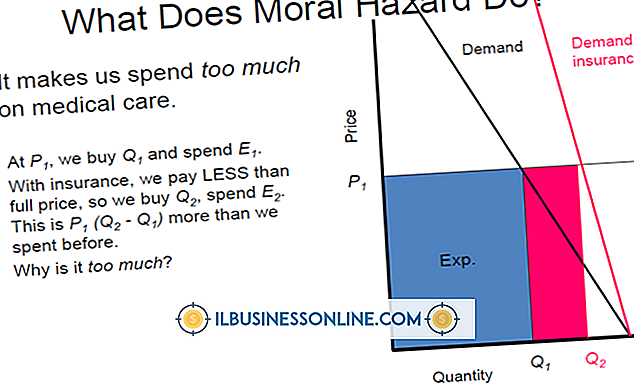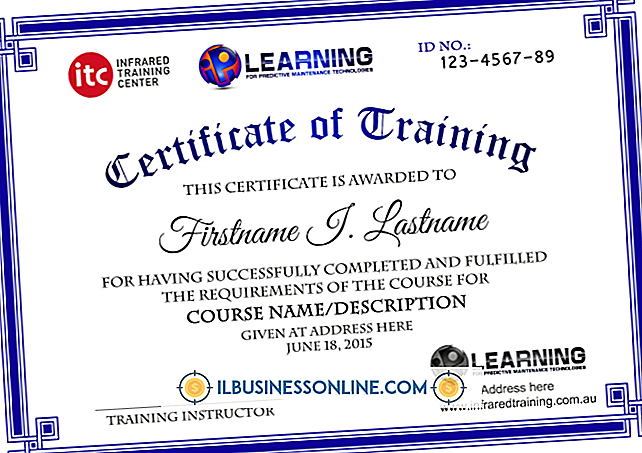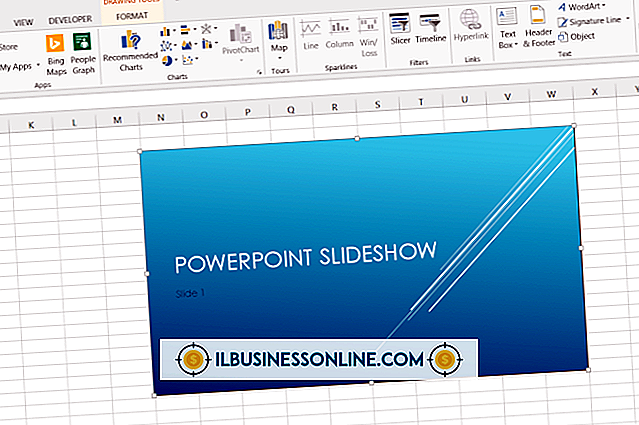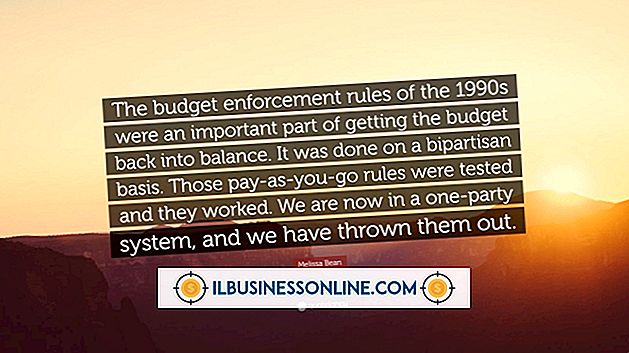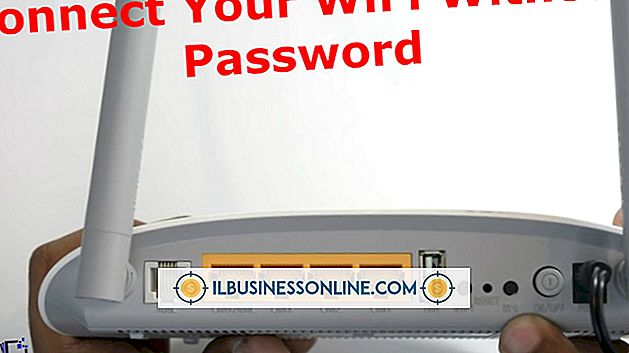कैसे एक भ्रष्ट विंडोज मीडिया प्लेयर डेटाबेस को ठीक करने के लिए

एक भ्रष्ट विंडोज मीडिया प्लेयर डेटाबेस को ठीक करने के लिए, अपने कंप्यूटर से खिलाड़ी को हटा दें, फिर से खिलाड़ी को रिबूट करें और फिर से इंस्टॉल करें। हालांकि, याद रखें कि विंडोज विंडोज मीडिया प्लेयर को एक सुविधा के रूप में मानता है, एक कार्यक्रम नहीं। जब आप "प्रोग्राम और फीचर्स" लॉन्च करते हैं, तो विंडोज फीचर्स के लिए व्यू को बदलना सुनिश्चित करें क्योंकि आपको विंडोज मीडिया प्लेयर प्रोग्राम्स के साथ सूचीबद्ध नहीं मिलेगा।
1।
अपने कीबोर्ड पर विंडोज की और "X" दबाएं। "प्रोग्राम और फीचर्स" चुनें और फिर "चालू या बंद विंडोज सुविधाएँ" पर टैप या क्लिक करें।
2।
विंडोज मीडिया प्लेयर के बगल में स्थित चेक मार्क को हटा दें और फिर "ओके" पर टैप या क्लिक करें। संकेत मिलने पर अपने कंप्यूटर को पुनरारंभ करें।
3।
अपने कीबोर्ड पर विंडोज की और "X" दबाएं। "प्रोग्राम और फीचर्स" चुनें और फिर "चालू या बंद विंडोज सुविधाएँ" पर टैप या क्लिक करें।
4।
विंडोज मीडिया प्लेयर के बगल में एक चेक मार्क लगाने के लिए टैप या क्लिक करें और फिर "ओके" पर टैप या क्लिक करें। संकेत मिलने पर अपने कंप्यूटर को पुनरारंभ करें।